Axboot 신규화면 만들기 1 - DB생성 및 서버단 소스생성
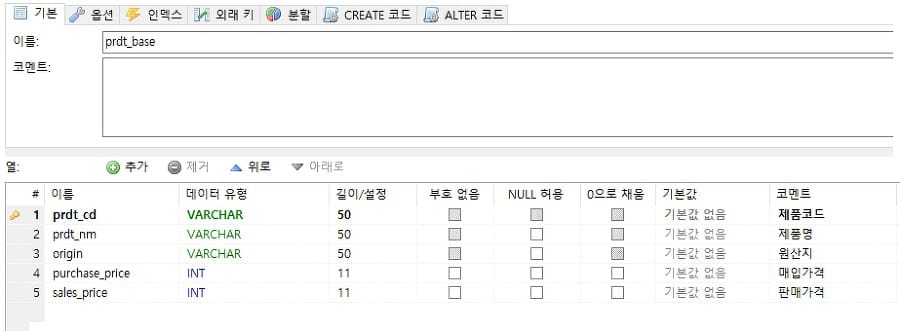
신규화면 생성 순서
1. 업무화면을 구성/설계한 후 DB에 관리할 속성값을 뽑아낸다.
: 여기서는 제품코드를 관리할 수 있는 간단한 화면을 만들겠음.
2. DB에 1번에서 정의한 속성으로 구성된 Table을 만든다.
SQL Table생성 쿼리
---------------------------------------------------------------
CREATE TABLE `prdt_base` (
`prdt_cd` VARCHAR(50) NOT NULL COMMENT '제품코드',
`prdt_nm` VARCHAR(50) NOT NULL COMMENT '제품명',
`origin` VARCHAR(50) NOT NULL COMMENT '원산지',
`purchase_price` INT(11) NOT NULL COMMENT '매입가격',
`sales_price` INT(11) NOT NULL COMMENT '판매가격',
PRIMARY KEY (`prdt_cd`)
)
ENGINE=InnoDB
;
--------------------------------------------------------------
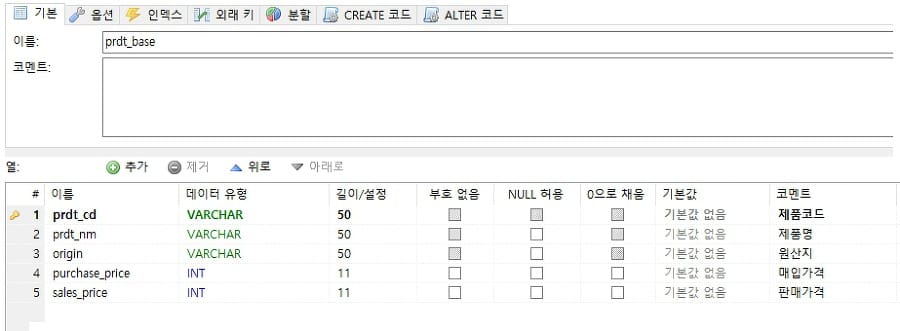
3. 자동으로 화면소스를 제외한 기본적인 서버단 소스 생성
1) axboot 서버를 구동한 뒤 아이디/패스워드로 로긴 후 https://localhost:8080/modelExtractor/db 으로 접속한다.
접속시 테이블리스트(Attribute포함)가 조회되는데 위 2번에서 생성한 테이블이 조회된다.
2) 테이블에 링크표시가 되어있는데 이 링크를 클릭하자.
==> 화면상으로 java코드를 볼 수 있다.
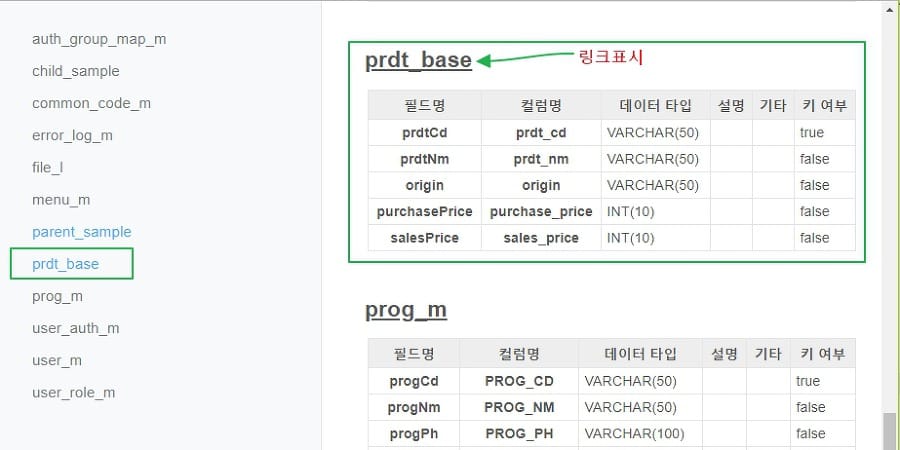
3) 최 상단에 "Code" 글자 옆에 "Generate"라는 버튼을 클릭하자.
- 팝업창이 뜨면서 package명과 class명을 입력하라고 되어있다.
- package명에는 이전글에서 초기구성시 package를 com.dasdes.shopmng로 했으며,
shopmng이후의 package명을 입력하면 된다. ==> prdt 로 입력하기로 함.
- class명은 본인이 원하는 class명을 사용하면 된다. ==> Product 로 입력하기로 함.
- OK를 클릭 시 서버단의 JAVA파일들이 생성되는데 STS의 프로젝트를 새로고침하면 확인이 가능하다.
(주의할 점은 Table 컬럼에 pk가 없으면 java 소스에서 에러가 발생한다.)
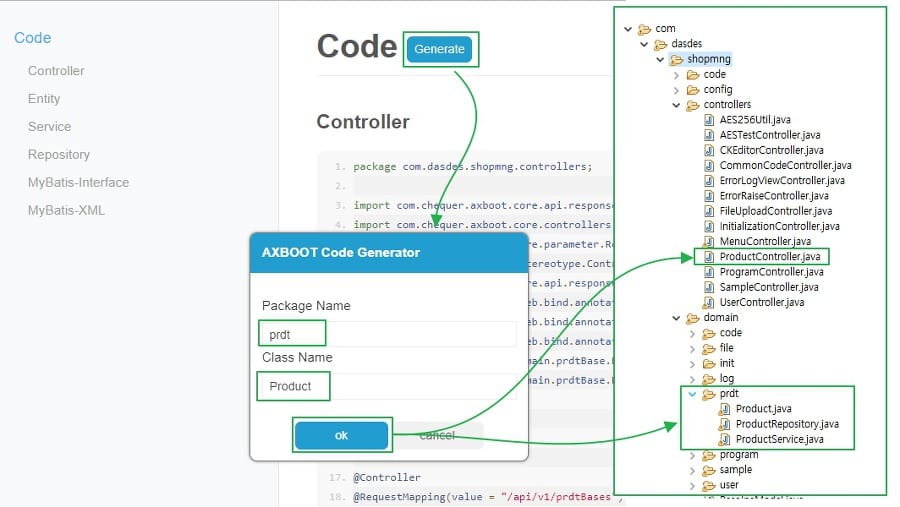
*"Axboot 신규화면 만들기 2 - 화면 소스 만들기" 에서 계속..............
만족하셨나요? ~~~~~~~
#Axboot #Axboot 신규화면 #Axboot화면만들기 #Axboot화면생성 #Axboot 사용법 #Axboot 프로그래밍 #Axboot 매뉴얼 #axboot강좌

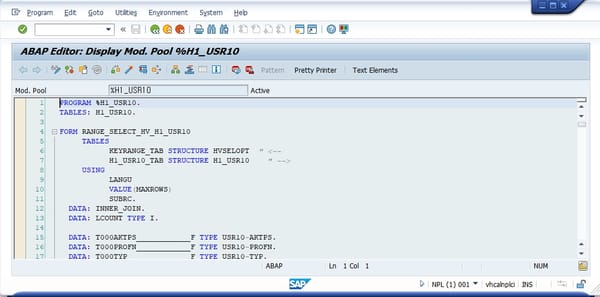
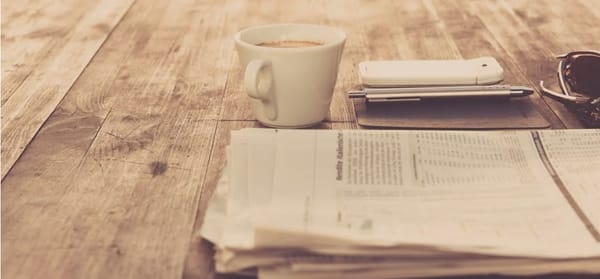

![[세입자]전세 계약 체크사항](/content/images/size/w600/2025/09/apartment.jpg)





